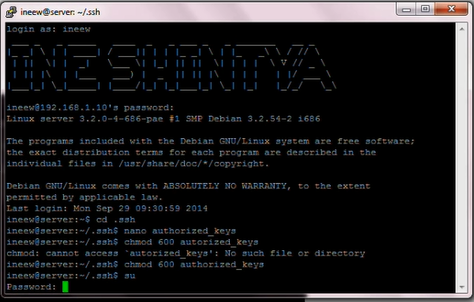Sebelumnya kita masuk ke root terlebih dahulu, lalu
tuliskan perintah dan buat repositorynya
Lalu kita buka aplikasi putty key generation
Agar loading berjalan lancar usahakan anak panah selalu
digerakkan
Selanjutnya kita isikan password pada kolom key passphrase
lalu save public & private key
Masukkan perintah nano authorized_keys pada putty gen
Selanjutnya kita copy public key, pada putty gen
Masuk ke root dengan perintah “su” dan tuliskan perintah
nano /etc/ssh/sshd_config
Tekan ctrl+w lalu cari kata kunci password, lalu kita
hilangkan tanda pagar pada kata passwordauthotention
Pada passwordauthotention kata yes kita ganti menjadi no lalu save
Kemudian restart ssh nya
Buka kembali putty gen lalu kita pilih menu SSH setelah itu
pilih auth
Lalu kita browse key private yang telah kita simpan
sebelumnya
Secara otomatis kita akan masuk ke user pada putty gen dan
masukkan perintah seperti berikut
Masukkan kembali perintah nano /etc/ssh/sshd_config
Tekan ctrl+w lalu cari kata kunci password, lalu hilangkan
tanda pager pada password lalu save
Lalu restart dengan perintah /etc/init.d/sshd restart
Selanjutnya kita masukkan kembali ke putty gen, lalu pilih
SSH dan pilih auth dan sekarang browse yang public keys yang telah dibuat
Tahap hak akses dan tahap authentication key selesai ya^^